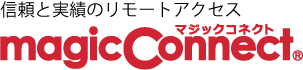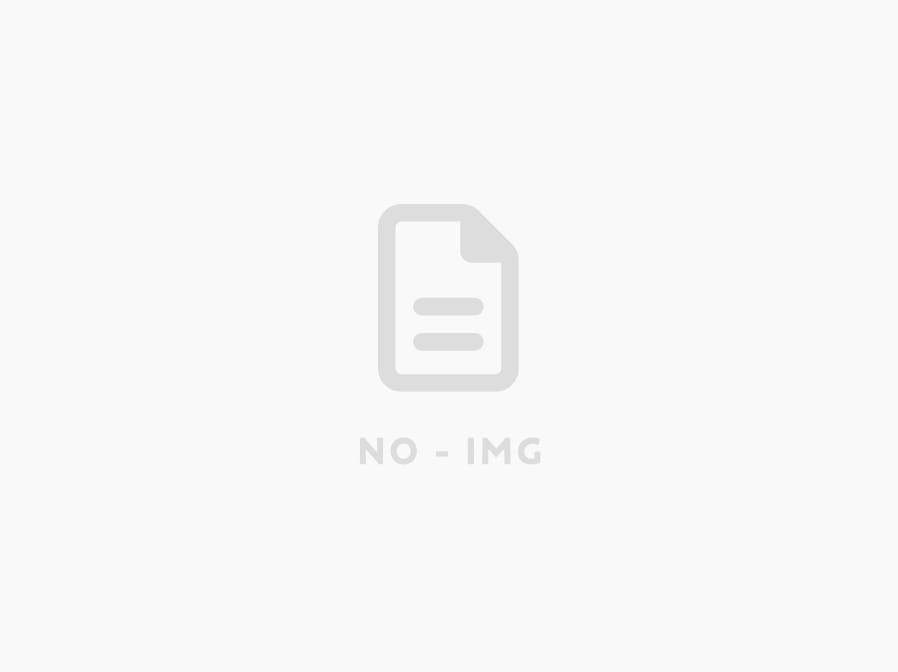おすすめのリモートアクセスツール10選|選ぶ際の比較ポイントも解説

Check!
- リモートアクセスツールは、接続先・接続タイプ・セキュリティ性を確認して選ぶ
- 対応OSや端末、機能、料金体系はツールにより異なるため、ニーズに合わせて選ぶ
- 導入後はリモート勤務が可能になるが、勤怠管理の体制を整える必要がある
リモートアクセスツールを使えば社外からでも会社のPCを遠隔操作できるため、テレワークをはじめとした多様な働き方に対応できます。しかし数多くの製品があり、どれを選ぶべきか迷う方も多いでしょう。この記事では、おすすめのリモートアクセスツールや選び方を解説します。
目次
開く
閉じる
開く
閉じる
リモートアクセスツールで多様な働き方を実現

リモートアクセスツールとは、社外にあるパソコンやスマートフォンを使って、社内のシステムにアクセスできるようにするツールです。社外で自社オフィスと変わらない業務の遂行ができるので、近年の働き方の多様化にも対応できるシステムとして注目されています。
また、出先や自宅でデータ閲覧・編集・アプリの起動などができるため。リモートワークや出先からの直行・直帰がしやすくなります。これにより、オフィスの縮小や従業員の残業手当・交通費の削減などの経費削減も期待できます。
しかし、リモートアクセスツールには数多くの製品があり、自社に合った製品を選ぶのに悩む場合もあります。そこで、本記事ではリモートアクセスツールの選び方とともに、おすすめのリモートアクセスツールを提供形態別に紹介します。

リモートアクセスとは?メリット・デメリットなどをわかりやすく解説
リモートアクセスとは、遠隔地にある社外の端末から社内に設置しているPCや社内ネットワークにアクセスし、遠隔操作ができるシステムです。本記事では、リモートアクセスの種類や仕組み・機能、メリット・デメリットなどを解説しています。
リモートアクセスツールは接続先・接続タイプ・セキュリティで選ぶ

リモートアクセスツールの製品選びに迷ったら、まずは接続先・接続タイプ・セキュリティを中心に選択するのがおすすめです。次の章からは、下に示した製品選択のポイントについて詳しく解説します。
【重要なポイント3つ】
- 接続先の種類を確認
- 接続タイプを確認
- セキュリティ対策は万全か
【その他の比較ポイント】
- 利用環境を確認
- 機能や操作性を確認
- 料金体系は自社に合っているか
- サポート体制は十分か
- 連携性をチェック
リモートアクセスツールの選び方で重要な3つのポイント

リモートアクセスツールの製品選択を行う際には、まず下記の3つの重要ポイントを確認しましょう。ここでは、それぞれのポイントについて解説します。
\気になる項目をクリックで詳細へジャンプ/
リモートアクセスツールの選び方で重要な3つのポイント
接続先の種類を確認
リモートアクセスツールで、社外からオフィスのデータやツールにアクセスする方法には、接続先の種類により大きく分けてサーバーアクセス型とクライアントアクセス型があります。
2つは異なる特徴を持っているため、製品選択に入る前にどちらが自社に適しているかを決めておく必要があります。以下で2つの特徴を解説します。
サーバーアクセス型
サーバーアクセス型のリモートアクセスツールは、社外の端末から社内にあるサーバーに直接アクセスして利用するタイプです。したがって、サーバーに保存・保管されているデータのダウンロードが可能になります。
一般的なオフィス内のパソコンは、サーバーにアクセスして運用します。そのため、サーバーアクセス型は、オフィスで使っているノートパソコンやタブレットをオフィス外に持ち出して使う場合によく利用されます。
サーバーアクセス型では、ダウンロードしたデータが端末に残る可能性があります。また、社外では社内以上に情報漏えいのリスクが高まるので、サーバーアクセス型では、より強固なセキュリティ対策が必要です。
クライアントアクセス型
クライアントアクセス型のリモートアクセスツールは、社外から社内の端末パソコンにアクセスして利用します。そのため、社内の端末パソコンが起動していることが条件で、必要に応じて社内端末を外部から起動させる仕組みを構築する必要があります。
クライアントアクセス型は、社内端末と持ち出した端末のOSが異なっていると利用できない場合があります。特に、スマホやタブレットを社外で利用する場合は、OS対応状況の確認が必要です。
クライアントアクセス型を運用するためには、社内用と社外用の2つの端末が必要になるので、社内のパソコンとモバイル端末を使い分けたい際などに利用されます。また、一定の従業員が限られた社外パソコンからアクセスする場合にもおすすめです。
接続タイプを確認
リモートアクセスツールの接続タイプには、大きく分けて「VPN接続」「セキュアブラウザ方式」「リモートデスクトップ」の3種類があります。それぞれ特性が異なるため、自社に合ったタイプを選ぶことが大切です。以下では、それぞれの特徴について解説します。
VPN接続
VPNとは、インターネット上で特定ユーザーだけが利用できる仮想専用回線です。VPN接続は、社外からVANを通してオフィス内のLAN環境に接続します。利用するには、すべての端末にVPNクライアントアプリのインストールが必要です。
VPN接続は仮想専用回線を利用するため、ユーザー以外の利用はできません。また、通信内容が暗号化され、データののぞき見や改ざんの危険性を抑えることができます。社外から社内ネットワークにアクセスしたい場合におすすめの方式です。
安全性が比較的高い接続方法ですが、専用回線に比べると安全性は劣ります。また、VPNで利用するのは、仮想の専用回線で通信速度や帯域の保証がありません。大きなデータの送受信が必要であれば、オプションで帯域保証を付けるのがおすすめです。
セキュアブラウザ方式
セキュアブラウザ方式では、セキュアブラウザと呼ばれるWebブラウザを通して社内のシステムにアクセスします。セキュアブラウザは、ビジネス用に開発されたセキュリティレベルの高い有料Webブラウザで、ダウンロードしなければ端末にデータは保存されません。
ブラウザを通して、手軽にシステムにアクセスできるのが大きなメリットです。Webサイトへのアクセス制限・ファイルのアップロード・ダウンロード制限も可能です。しかし、セキュアブラウザに対応していないアプリもあるため、業務が限定される場合もあります。
リモートデスクトップ
リモートデスクトップでは、社内のパソコン画面を社外の端末に転送して、画面共有をします。社外端末で行う操作は、実際には社内パソコンを遠隔操作しているだけで、社外端末へのデータ送信はできません。したがって、データの持ち出しの防止につながります。
ただし、操作性はインターネット環境に左右されやすいことや、社内パソコンが起動していなければ利用できないなどのデメリットもあります。なお、Windowsにはリモートデスクトップ機能が標準搭載されています。
セキュリティ対策は万全か
リモートアクセスは、接続先や接続タイプによってもセキュリティレベルは異なりますが、オフィス外からアクセスするため、強固なセキュリティ対策は必須です。したがって、セキュリティ対策がしっかりと行えるツールの導入が重要です。
ツールのセキュリティ対策のチェックでは、通信の暗号化・認証方法・監視や制御方法を中心に確認するのがおすすめです。以下で、それぞれの機能とその特徴を紹介します。
| 種類 | 機能 | 特徴 |
|---|---|---|
| 通信の暗号化 | PPTP | ・VPN構築に用いられるプロトコル ・Microsoft社提唱のプロトコルでWindowsと相性がいい ・設定が簡単 ・信頼性はIPsecより劣る |
| IPsec | ・送信・受信別のVPNトンネルに用いられるプロトコル ・PPTPに比べ秘匿性や機密性が高い ・設定が複雑 | |
| SSL | ・WebブラウザとWebサーバー間との通信で用いられるプロトコル ・コストを抑えたスピーディーな利用が可能 ・IPsecと比べ通信速度が遅く、セキュリティレベルも低い | |
| 認証 | 2段階認証 | ・ID ・パスワード以外に追加認証が必要 ・追加認証にはアプリやセキュリティ コードが用いられる ・ID とパスワードが漏れた場合の対策に有効 |
| 多要素認証 | ・知識情報・所持情報・生体情報の3要素から2つ以上を選択して認証 ・2段階認証より高いセキュリティが確保できる | |
| ワンタイムパスワード | ・短時間有効なパスワードを利用した認証 ・事前登録のスマートフォンにパスワードを送信 ・秒単位しか利用できないパスワードで不正ログインを防止 | |
| 監視・制御 | ログ監視機能 | ・パソコンの稼働状況を記録し、監視する機能 ・いつ・誰が・どような操作をしたが記録される ・不正なアクセスやデータ変更を防止・早期発見ができる |
| アクセス制限 | ・データにアクセス可能な人を設定する機能 ・閲覧だけできる人・編集できる人などの制限も可能 ・ファイル・フォルダごとの制限も可能 | |
| 画面キャプチャ制御 | ・パソコンやスマホの画面キャプチャ(スクリーンショット)を禁止する機能 ・情報の持ち出し・漏えいを防止 |
リモートアクセスツールのその他の比較ポイント

リモートアクセスツールでは、接続先・接続タイプ・セキュリティ対策のほかにも、以下に挙げた5つのポイントで各製品を比較し、自社に適したツールを見つける必要があります。ここでは、それぞれの比較ポイントについて解説します。
\気になる項目をクリックで詳細へジャンプ/
リモートアクセスツールのその他の比較ポイント
利用環境を確認
リモートアクセスツールは、従業員が社外で利用しやすいものでなくてはなりません。そのため、自社の活用環境や規模に則したツールの導入が必要です。たとえば、ツールの提供形態には、クラウド型やオンプレミス型などがあり、使い勝手が異なります。
また、従業員個人が所有するパソコンやスマホを使って運用をする際には、ツールが対応しているOSの確認も必要です。Windows・MacOS・iOS・Android・Androidのすべてに対応していれば、ほとんどのパソコン・タブレット・スマートフォンで利用できます。
機能や操作性を確認
特に、IT機器の操作に慣れていない従業員がツールを利用する場合には、操作性の高さも重要な選択ポイントになります。直感的に操作できるものや、オフィスと同じ操作感で利用できるものがおすすめです。
リモートアクセスツールには、さまざまな機能があります。自社の活用シーンに必要な機能だけを搭載したツールを選ぶことは、導入や運用コストの削減につながります。以下で、リモートアクセスツールが搭載する主な機能の概要を紹介します。
| 機能 | 概要 |
|---|---|
| 遠隔操作機能 | ・社外から社内のパソコンを遠隔操作する機能 ・データ持ち出しがないため情報漏えいのリスクが低い |
| ファイル転送機能 | ・社外と社内のパソコン間でファイルのアップロード・ダウンロードを行う機能 ・データの持ち出しになるためセキュリティ対策が必要 |
| メール・メッセージ機能 | ・社内パソコンに届いたメールやメッセージの閲覧や返信ができる機能 ・取引先や顧客への素早い対応が可能 |
料金体系は自社に合っているか
リモートアクセスツールの導入・運用費用は、サービスによって異なります。主に従量課金制と定額制があり、自社に合った料金体系の選択が必要です。
多くの場合は初期費用と従量課金または定額の利用料が発生しますが、クラウド型では初期費用が無料となっていることもあります。以下に、従量課金制と定額制の特徴とおすすめ企業をまとめました。
| 料金体系 | 特徴 | おすすめな企業 |
|---|---|---|
| 従量課金制 | ・利用者数や使用量に応じて課金される ・使わなければ料金がかからない | ・使用頻度が少ない企業 ・利用人数が少ない企業 |
| 定額制 | ・定額を払うことで使い放題になる ・使用料が少ないと無駄が多くなる | ・利用機会が多い企業 ・テレワークが浸透している企業 |
サポート体制は十分か
リモートアクセスツール導入当初には、設定や操作の方法が分からずベンダーのサポートに頼ることも多いです。また、運用後もより効果的な運用方法について相談したい場合もあります。これらの要望に応えてくれるサポート体制が整ったベンダー選びも大切です。
サポートの確認では、サポートが受けられる曜日や時間・サポートの方法・無料サポートの範囲・有料サポートの範囲などを確認します。
連携性をチェック
リモートアクセスツールには、グループウェア・CRM(顧客関係管理システム)・電話サービスなどと連携が図れる製品も多くあります。それらと連携させれば、社外業務の幅を広げられ、より効率的に業務が進められるようになります。
既に自社が運用しているシステムと連携を図りたい場合は、自社システムとの連携が可能かどうかのチェックも必要です。
おすすめのリモートアクセスツール10選
NTTテクノクロス株式会社
magicconnect
GOOD
ここがおすすめ!
- 強固な認証やファイル転送禁止機能といったセキュリティの強さ
- 「マルチモニター機能」「リモートカメラ&マイク機能」などの便利機能を標準装備
- 既存環境を変えずに簡単にセットアップできる
MORE
ここが少し気になる…
- 従来モデルとネオとでは機能や価格などに違いがある
KDDI株式会社
KDDI Flex Remote Access
GOOD
ここがおすすめ!
- デバイスや通信環境を意識せずにアクセスが可能
- 電子証明書を用いたデバイス認証やパスワード認証で安全に利用ができる
- 認証設備の準備が不要のため手軽に導入しやすい
MORE
ここが少し気になる…
- サーバー障害が起こった際に利用ができなくなる
株式会社インターネットイニシアティブ
IIJ GIOリモートアクセスサービス
GOOD
ここがおすすめ!
- クライアント端末からの通信は暗号化され、より安全に使用できる
- セキュリティ対策が充実しており、なりすましや不正アクセス防止にも
- クラウド型のため、予算が少なくても導入しやすい価格帯
MORE
ここが少し気になる…
- 最低利用は1ヶ月で、解約する場合は書面での手続きが必要
株式会社エヌ・ティ・ティピー・シーコミュニケーションズ
セキュアリモートアクセス
GOOD
ここがおすすめ!
- 「マルチキャリア」「マルチ端末」に対応しており、手軽に利用できる
- VPNとモバイル端末管理を組み合わせることで「シャドーIT」の防止にも
MORE
ここが少し気になる…
- 持っているスマホやタブレットを遠隔操作できる「スマートデバイス管理機能」は有料オプション
ソフトバンク株式会社
セキュアリモートアクセス2
GOOD
ここがおすすめ!
- パソコンだけでなくスマホにも対応
- ソフトバンクのデータセンターで機器の運用を行ってくれる
- 「SmartVPN Web」を利用することにより、柔軟な設定や構成が可能に
MORE
ここが少し気になる…
- 料金体系や詳細な機能は問い合わせや資料請求にて確認
スプラッシュトップ株式会社
Splashtop Business
GOOD
ここがおすすめ!
- さまざまなOS・デバイスに対応し、既存の環境でスタートできる
- 新たに機器や設備を揃える必要もなく、あらゆる業界・職種で活用できる
- 初期費用不要・1IDから契約ができ、予算を抑えたい方にもぴったり
MORE
ここが少し気になる…
- 個人から中小企業向けのため、大勢で利用したい場合には不向き
株式会社エアー
DESKTOP+Plus
GOOD
ここがおすすめ!
- パソコンはもちろんスマホやタブレットからでもアクセスできる
- 2段階認証に加え「ワンタイムパスワード」の認証も選択可能
- 専任のサポート体制により、導入から運用まで安心して使える
MORE
ここが少し気になる…
- 年払いで、ユーザーごとに事務手数料がかかる
ゾーホージャパン株式会社
Zoho Assist
GOOD
ここがおすすめ!
- パソコン間であれば、最大2GBまでファイルの転送が行える
- ボイスチャット機能を備えており、問題点も素早く解決できる
- アクセス先にいない場合でも遠隔操作できる「無人リモートアクセス」プランの提供
MORE
ここが少し気になる…
- プランによっては「リモート印刷」や「モバイルアプリ」など対応していない機能が多い
GOOD
ここがおすすめ!
- シンクライアント化によるアクセス制御で、情報漏洩やウイルス感染防止にも
- グループウェアやクラウドサービス・メールなどと連携可能
- 1対複数接続ができるのでコストを抑えられ、テレワークにもぴったり
MORE
ここが少し気になる…
- 詳細な機能・価格は問い合わせで確認する必要がある
GOOD
ここがおすすめ!
- 利用可能なサービスの個別設定や、利用可能時間設定などの管理者サービスが充実
- アドレス帳・カレンダー・メールといった連携サービスが使える
- 「moconavi050」と連携することで、050発信した通話料は会社に自動で請求
MORE
ここが少し気になる…
- 機能数が多く、決まった使い方をする社員が多い場合には不向き
リモートアクセスツールの導入フローと注意点

リモートアクセスツールの導入では、以下に示したフローで進めるのが一般的です。ここでは、それぞれのフローの注意点などを解説します。
\気になる項目をクリックで詳細へジャンプ/
リモートアクセスツールの導入フローと注意点
自社の環境に適した製品を選ぶ
リモートアクセスツールを高い費用対効果で運用するためには、製品選択前に自社の環境を把握する必要があります。その後、接続先や接続タイプを確認し、把握した環境や規模に適した製品を選ぶと、費用対効果の高い導入ができます。
初めに検討するのは導入形態で、予算と自社環境に合わせて選択をします。そして、自社が利用しているOSや自社に必要な機能、また既存システムとの連携などを事前に決め、それらに適合するツールを選択するのがおすすめです。
他のツールの導入も同時に検討しておくと良い
リモートワークを行うにあたっては、リモートアクセスツール以外にもさまざまなツールが必要になる場合があります。そのため、自社の業務内容を鑑みて他にも必要なツールがないか確認しておくことが重要です。
リモートワークでよく使われるツールとしては、Web会議システムやビジネスチャットなどが挙げられます。ニーズに合わせて万全の体制を整えましょう。

WEB会議システムとは?主な機能や導入の際の比較ポイントも解説
WEB会議システムとは、パソコンやスマートフォンを使い、インターネット上で会議を行うシステムのことです。この記事では、Web会議システムの主な機能、システム導入によるメリット・デメリットだけでなく、導入の際の比較ポイントなどについても詳しく解説していきます。

ビジネスチャットとは?機能やメリット・デメリット、選び方を解説
ビジネスチャットとは、社内外の人とコミュニケーションできるビジネス用チャットツールです。本記事では、ビジネスチャットをよく知らない方・導入を検討している方のために、ビジネスチャットの機能や選び方、メリット・デメリットを解説しています。
無料トライアルで試してから導入する
リモートアクセスツールの中には、無料トライアルや無料プランを実施しているサービスも多くあります。機能が制限されている場合もありますが、基本的なことはできるようになっています。機能や操作性の比較のために、積極的に利用するのがおすすめです。
勤怠管理体制を整えて運用を始める
リモートアクセスツールは、社外業務の効率化が図れるツールで、出先へ直行したり出先から直帰したりする従業員や、リモートワークを行う従業員が増えることも考えられます。その場合、今までの方法では勤務時間の把握が難しくなる可能性があります。
したがって、従業員の勤怠管理が確実に行える体制を整えておく必要があります。たとえば、打刻するためだけに帰社するのは、交通費が余計にかかったり残業手当が発生したりなどで余計なコストがかかるため、ツール導入の効果を阻害します。
まとめ

リモートアクセスツールは、社外で使用するパソコンやスマホなどから、社内システムにアクセスできるようにするツールです。導入することで、テレワークを始めとした多様な働き方に対応できるため、近年多くの企業への導入が進んでいます。
リモートアクセスツールを選択する際には、接続先・接続タイプ・セキュリティ性の確認が重要です。また、費用対効果の高い運用をするために、対応OS・機能・料金体系などを自社のニーズに合わせることも大切になります。
リモートアクセスツールの運用には、勤怠管理の体制を整える必要がありますが、多様な働き方への対応とともに、業務の効率化も同時に進められるおすすめのツールです。